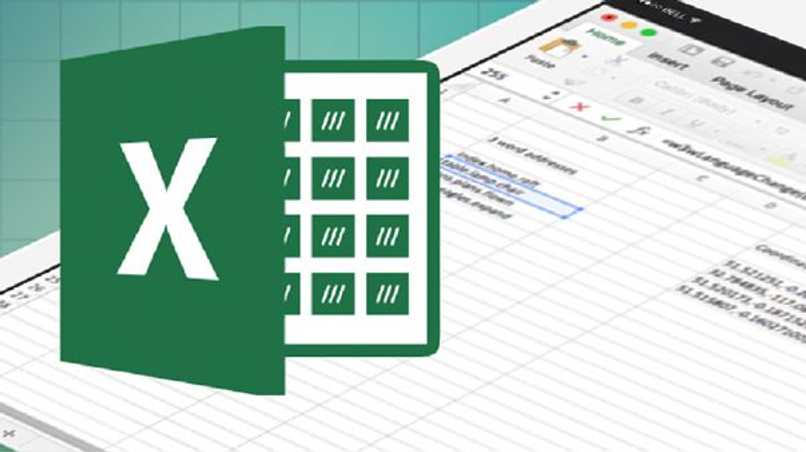تتحمل شركات مثل Cloudflare مسؤولية جعل المعلومات التي يطلبها عملاؤها عبر الإنترنت أكثر سهولة وأمانًا؛ وضع نسخ من المعلومات على خوادم مختلفة. الآن، ما هو Cloudflare وكيف يعمل؟ والأهم من ذلك، إذا كنت تريد تعطيل Cloudflare أو إزالته من موقع الويب بالكامل، فكيف أفعل ذلك؟ في هذه المقالة سوف تكتشف الجواب.
كيف يعمل كلاودفلير؟
لكي نعرف ما هو Cloudflare وكيف يعمل، يجب علينا أولاً أن نفهم كيف يعمل الإنترنت. يعمل الإنترنت بشكل أساسي من خلال ربط أجهزة الكمبيوتر ببعضها البعض؛ ولكن إذا أردنا الوصول إلى خادم معين، فلن يتمكن من الوصول إليه دون مشاكل سوى أولئك الأقرب إلى ذلك الخادم.
ولهذا السبب تم إنشاء خوادم في جميع أنحاء العالم تقوم بحفظ وتكرار صفحات الويب والتطبيقات والمعلومات لتكون قريبة قدر الإمكان. يُعرف هذا باسم CDN (شبكة توصيل المحتوى).
في عام 2009، تم إنشاء Cloudflare، وهدفها هو تقديم الحل والتحسين في شبكة توزيع المحتوى. ولكن في السنوات الأخيرة، شرعت Cloudflare في حمايتنا من الهجمات السيبرانية.
يعد Cloudflare واحدًا من أكثر الخوادم أمانًا في شبكة توصيل المحتوى، حيث يعمل كوسيط مع وكلاء عكسيين . وهذا يساعد على إيقاف حركة المرور الضارة والبريد العشوائي على الويب في الوقت المناسب، بالإضافة إلى توفير حماية البيانات الشخصية.
ومع ذلك، من وقت لآخر تنشأ مشاكل، ويرجع ذلك إلى فشل البنية التحتية. تُعرف المشكلة الأكثر شيوعًا بالخطأ 502 ، وهو ما يضر بمواقع الويب التي تعتمد على Cloudflare. لهذا السبب يريد البعض معرفة كيفية إزالة Cloudflare من موقع الويب.
خطوات إلغاء تنشيط Cloudflare أو إزالته من موقع الويب
إذا قمت بإنشاء موقع ويب ولديك نطاق Cloudflare ، ولكنك تريد إلغاء تنشيطه أو حذفه. سنوضح لك كيفية القيام بذلك بخطوتين سريعتين وسهلتين.
لإزالة Cloudflare من صفحة ويب، يجب عليك الوصول إلى مجال موقع الويب، بغض النظر عن المسجل الذي يوجد به (بعضها، على سبيل المثال: Dashboard أو WordPress). بمجرد الوصول إلى هناك، ننتقل إلى الخيار الذي يقول “Custon DNS”، هذا الخيار موجود في قسم “Name Server”.
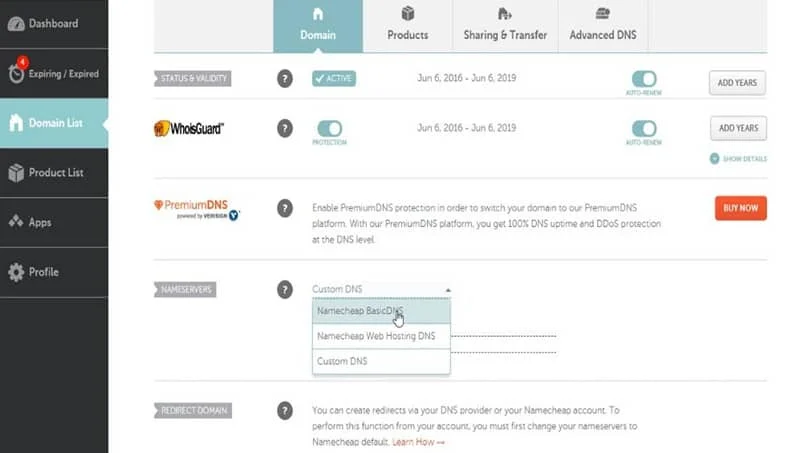
من أجل إلغاء تنشيطه، يتعين علينا حذف أي اسم Cloudflare موجود لدينا هناك وللقيام بذلك نقوم بإعادة ضبط الإعدادات في الخيار الذي يقول “Namecheap BasicDNS”. هذا هو مدى سهولة إلغاء تنشيط Cloudflare من موقعنا.
كخيار ثان يمكننا القيام بذلك مباشرة من موقع Cloudflare الرسمي . ندخل إلى Cloudflare ثم نحدد المجال الذي نريد حذفه أو إزالته. من المهم أن تتذكر أن الصفحة يتم تحديثها باستمرار، بما في ذلك الواجهة الخاصة بها. لكن الخطوات هي نفسها.
بعد تحديد النطاق، نبحث عن الخيار الذي يقول “إجراءات متقدمة” . هناك خياران “إيقاف Cloudflare عند التوقف” و”إزالة الموقع من Cloudflare” . لقد اخترنا الخيار الثاني لإزالة Cloudflare بالكامل من موقعنا.
تجدر الإشارة إلى أن الخيار الذي يقول “Pause Cloudflare On Stop” هو إلغاء تنشيط Cloudflare لمدة الساعات التي نختارها. من خلال تحديد هذا الخيار، سيرسلون إليك بريدًا إلكترونيًا يؤكد إلغاء التنشيط. ومع ذلك، تذكر أنه إذا تجاوزنا الوقت مع إلغاء تنشيط Cloudflare ، فسيتم الحذف التلقائي لـ Cloudflare.
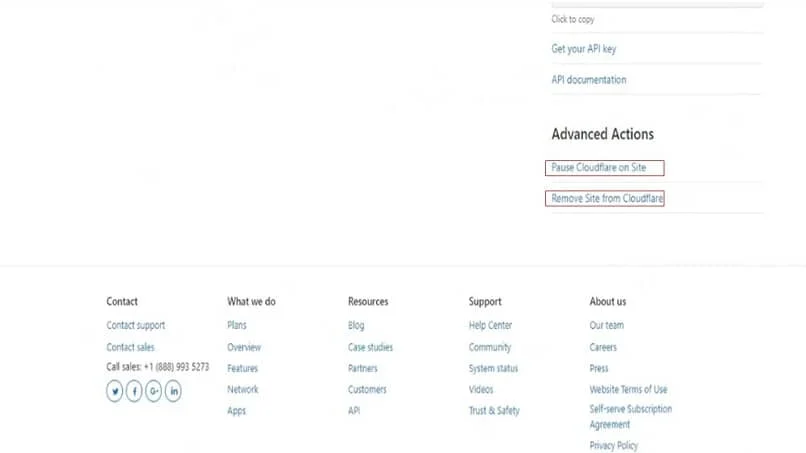
بهذه الخطوات السهلة والبسيطة يمكننا إزالة Cloudflare من موقعنا لتجنب الخطأ 502 أو أي إزعاج عند استخدام هذا النوع من البرامج.
إذا أعجبك هذا المقال، يمكنك ترك تعليقاتك لنا ومشاركته مع أصدقائك. قم بزيارتنا لمعرفة المزيد من المعلومات واكتشاف أفضل الأدلة لأي شيء تريد القيام به.